Windows 10 Codec Pack(Win10音视频解码器) v2.1.8官方版
Windows 10 Codec Pack(Win10音视频解码器)一款win10使用的解码器软件,通过安装软件能让用户的播放任何的视频音频、电影和音乐文件,软件安装了操作用户所需要的所有的基本编码器,有需要的可以下载使用。
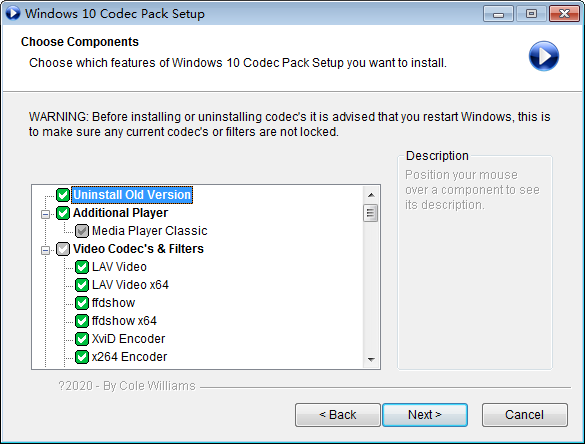
软件特色
Windows 10 编解码器包是免费的易于安装的编解码器/过滤器/分离器捆绑包,用于播放电影和音乐文件。安装后,您将能够通过媒体播放器以及VCD,SVCD和DVD播放99.9%的文件。应用了其他文件关联,以使 Windows Media Player 播放 BDMV(未加密的 BluRay / AVCHD),EVO(未加密的 HD-DVD),MKV,M2TS,MP4,VOB,OGM,WEGM,WEBM,FLV 和 NUV 电影文件,以及 AC3 ,DTS,FLAC,APE,OGG,WV,TTA,OFR,SHN 音乐文件,最后是MO3,IT,XM,S3M,MTM,MOD 和 UMX 跟踪器音频文件。支持的压缩类型包括 AVC,H.264,x264,H.263,H.261,DivX,XviD,Flash Video,MJPEG,MPEG4,MPEG2 等。
该软件包可检测经过最佳验证测试的设置,并具有CPU,GPU和DXVA兼容性的其他选项。安装过程中的音频选项允许用户设置基本2.0声道立体声的输出,最高达7.1声道输出。用户可以设置用于家庭影院系统的数字音频S/PDIF/HDMI直通,以输出 Dolby Digital AC3,Dolby Digital Plus E-AC3,Dolby TrueHD,DTS,DTS-HD甚至多声道非AC3 / DTS音频(用于可以将示例5.1通道FLAC)设置为编码为AC3,并输出到数字 S/PDIF/HDMI。
包装中包括许多编码器编解码器,使您可以在自己喜欢的编码应用程序中以 DivX 和 XviD 等格式编码文件。
请注意,受保护的格式可能需要特定的播放器。支持32位和64位版本的 Windows Media Player 以及大多数其他播放器。该软件包支持 Windows 的32位和64位版本。
功能介绍
通过安装为 Windows 10 计算机量身定制的全面编解码器,确保各种视频类型的播放兼容性
大多数现代视频播放器都捆绑了播放麻烦的媒体文件所需的所有编解码器。否则,您必须自己研究,跟踪和设置每个必需的音频或视频编解码器。
解决所有这些问题的方法是安装编解码器包,该编解码器包已经具有媒体播放器正确加载电影和音乐所需的一切。 Windows 10 Codec Pack 为 Windows 10 用户量身定制,属于这一类别。
使用此编解码器包在 Windows 10 上正确播放媒体文件
完整的集合包括视频编解码器和过滤器(x8 6和 x64 LAV 视频,x86 和 x64 ffdshow,XviD,x264 和 Lagarith 编码器),音频编解码器和过滤器(x86 和 x64 LAV 音频,Sony DSD,DivX ACM 音频,madFLAC,DSP- Worx Bass),源分离器和过滤器(x86 和 x64 Haali分离器,x86 和 x64 LAV 分离器)以及其他过滤器(ReClock,x86 和 x64 xy-VSFilter,x86 和 x64 CDXA Reader)。
此外,可能会要求 Windows 10 Codec Pack 安装 Media Player Classic,除非您已经拥有它,调整其设置或双击启用未加密的 Blu-ray 和 AVCHD 光盘的播放(“ Disc Handler”选项)。它可以设置各种配置实用程序来生成缩略图(Icaros),并允许最终用户通过图形界面(音频和视频输出,硬件加速)从带有或不带有管理权限的“编解码器设置 UAC 管理器”中修改编解码器设置。
从系统托盘菜单调整音频和视频设置
该工具可以与系统托盘菜单集成在一起,以方便快速访问其设置。同时,专家用户可以与音频,视频和跟踪器建立文件类型关联。可以从安装中排除任何前面提到的组件。根据开发人员的说法,仅当您的 Windows 版本包括 Microsoft DVD Player 时,DVD 播放才会起作用。
在安装结束之前,Windows 10 Codec Pack 将检测并显示 CPU 和 GPU 的规格,使您可以选择首选的视频加速类型。也可以为 HECV / x265,h.264 / x264 和 VC-1 启用它。
适用于 Windows 10 的完整且易于使用的编解码器包
除了打开编解码器面板以修改音频和视频属性外,托盘菜单还可以启动 Media Player Classic,打开 Windows 音频和显示属性面板,将音频输出设置为立体声,与输入,数字 S/PDIF 或 HDMI 相同。 。
考虑到其功能丰富的编解码器,Windows 10 编解码器包应能够播放在那里可用的大多数媒体文件。在我们的整个评估过程中,它运行顺利。
使用方法
一、下载安装软件。
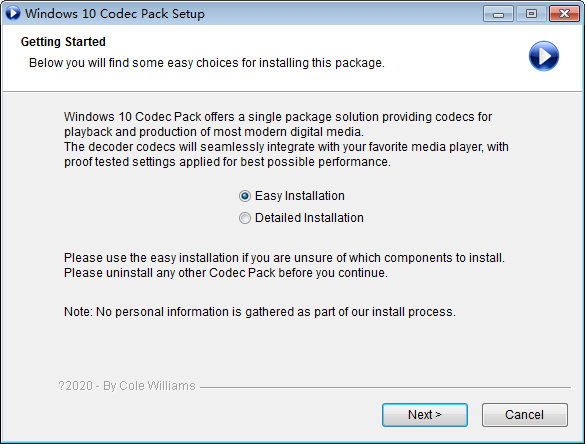
二、进入安装界面,在这里选择需要安装的组件,点击下一步安装即可。
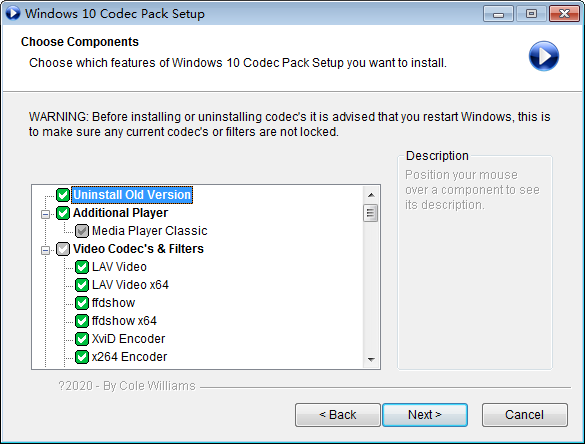

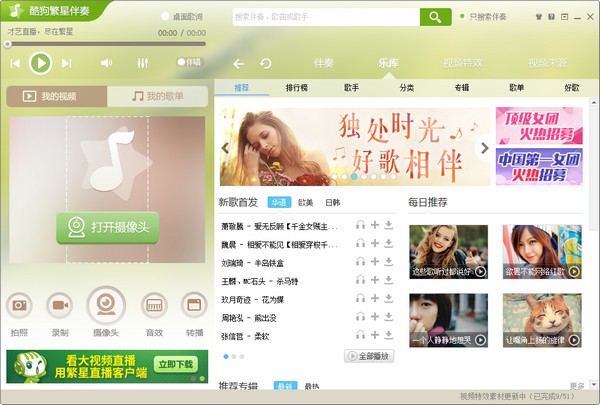

 微信收款码
微信收款码 支付宝收款码
支付宝收款码